Kaip pradėti naudotis „PLEX Media Center“
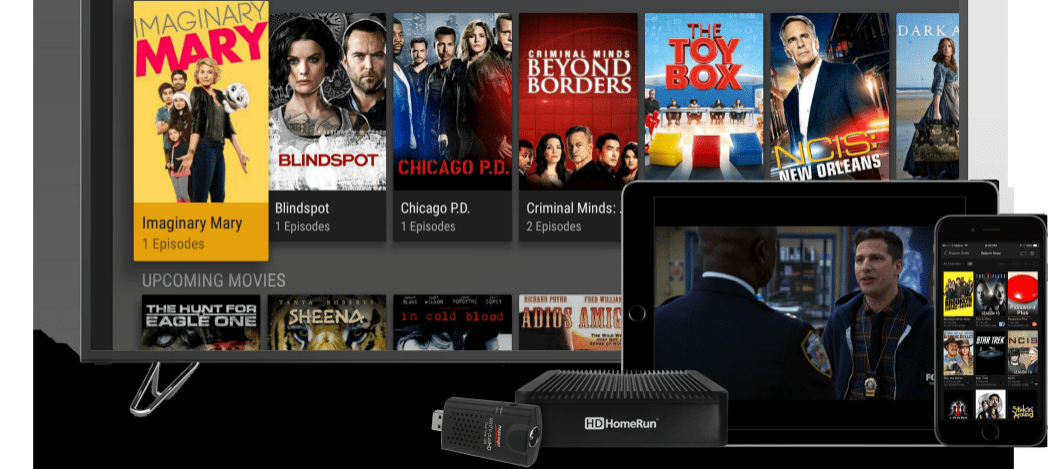
„Plex“ yra puiki daugialypės terpės serverio ir kliento programinė įranga, kuriai skiriama daugiau dėmesio. Štai kaip reikia įdiegti serverio programinę įrangą ir pradėti srautinę transliaciją internetu ir vietine medija į savo mobiliuosius įrenginius.
„Plex“ yra puikus daugialypės terpės serveris ir klientasprograminė įranga, kuri sulaukia dėmesio. Jis yra gana universalus ir turi daug funkcijų, kurių kiti neturi. Štai kaip reikia įdiegti serverio programinę įrangą ir pradėti srautinę transliaciją internetu ir vietine medija į savo mobiliuosius įrenginius.
Puikus dalykas, susijęs su „Plex“, yra tas, kad jį sukūrę galėsite srautiniu būdu perduoti vietinę mediją per savo tinklą ir gausybę srautinės internetinės medijos.
Aš kuriu naujausią „Plex“ versiją„Media Server“ mano „Windows 7“ 64 bitų „Ultimate“ sistemoje. Tada aš jums parodysiu, kaip pradėti transliuoti mediją į mobiliuosius įrenginius ir priedus prie HDTV.
Įdiekite „PLEX Media Server“ į „Windows“ asmeninį kompiuterį
Pirmiausia atsisiųskite „PLEX Media Server“, skirtą „Windows“. Jis veiks bet kurioje šiuolaikinėje sistemoje, kurioje veikia XP SP3 ar naujesnė versija. Nepamirškite atsisiųsti „Media Server“, „Plex Media Center“ tik paleis jūsų turinį, o ne jo pristatys.
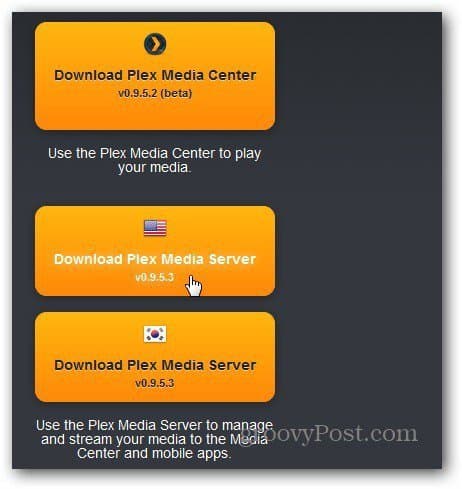
Dabar įdiekite „Plex Media Server“. Diegimas yra paprastas sekant vedlį. Yra keletas komponentų, kuriuos turėsite įdiegti, jei jų dar neturite - „Bonjour“, „Microsoft Visual C ++ Runtime Libraries“.
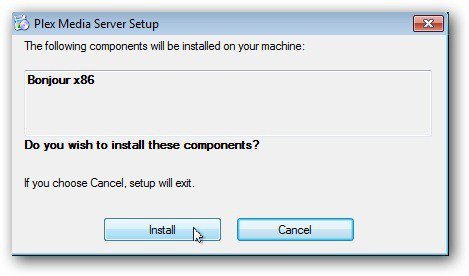
Baigę diegimo vedlį, esate pasirengę pradėti jį nustatyti. Įsitikinkite, kad pažymėtas „Run Plex Media Server on Exit“, ir pažymėkite Baigti.
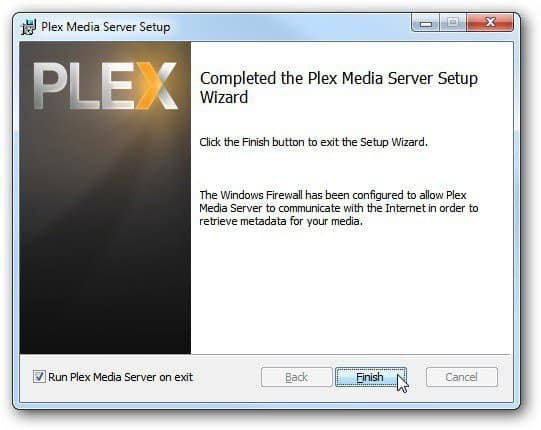
„Plex Media Server“ piktograma gyvena jūsų sistemos dėklo pranešimų srityje.
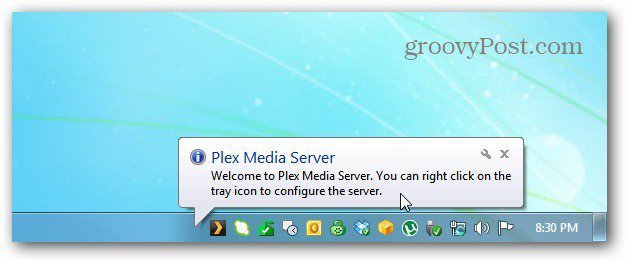
Dešiniuoju pelės mygtuku spustelėkite piktogramą Plex ir pasirinkite Media Manager.
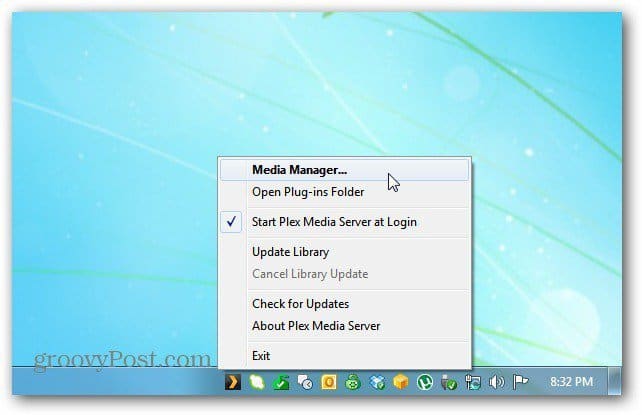
Jis atidaromas numatytojoje žiniatinklio naršyklėje. Čia galite pradėti pridėti savo nuotraukas, TV laidas, filmus, muziką ir nuotraukas.
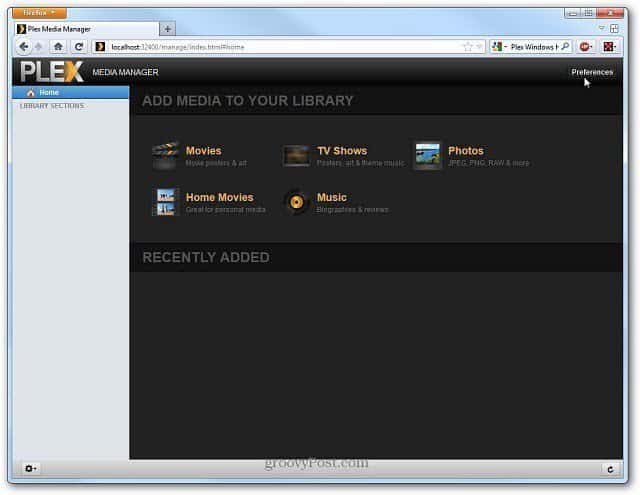
Spustelėkite Preferences ir suteikite serveriui lengvai įsimenamą vardą.
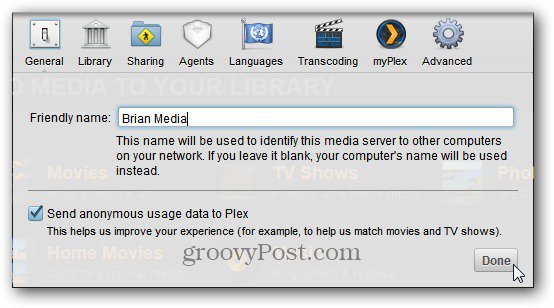
Tada pradėkite pridėti muzikos, filmų, vaizdo įrašų ir nuotraukų iš vietinio kompiuterio į serverį srautiniam perdavimui.
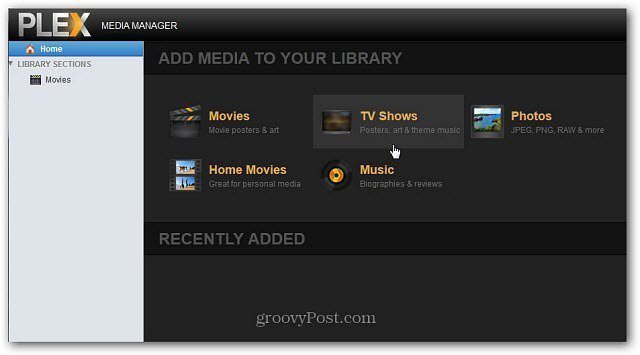
Čia pateiktas DVD filmo, kurį aš pridedu, pavyzdyskuriamos atsarginės kopijos kaip ir MKV failas. Rengdamas šią mokymo programą daugiausiai dėmesio skirsiu interneto turinio srautui. Būsimame straipsnyje jums parodysiu, kaip sutvarkyti visą daugialypės terpės kolekciją naudojant „Plex“.
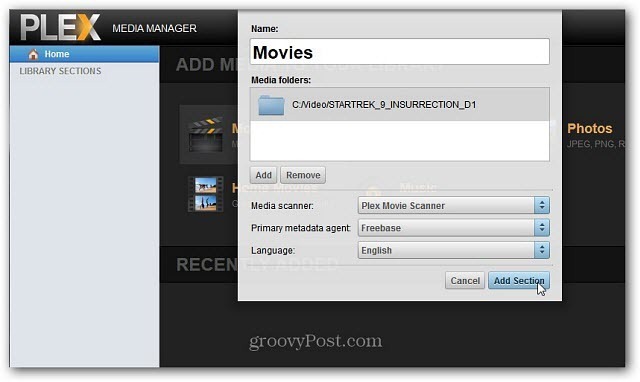
Mano PLEX
Dabar prisiregistruokite prie „myPLEX“. Prisiregistruodami naudotis šia paslauga teikia socialinį elementą, kuriuo naudodamiesi „My Plex“ sąskaita naudokitės medija su kitais žmonėmis. Tai leidžia sudaryti vaizdo įrašų eilę iš svetainių, kad vėliau galėtumėte juos žiūrėti savo mobiliuosiuose įrenginiuose.
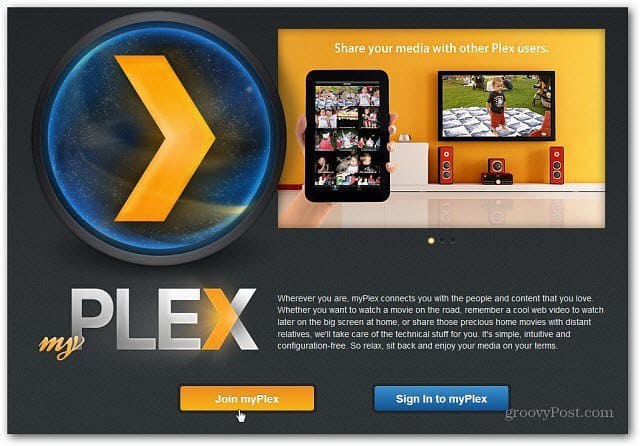
Prisiregistravę iš „Plex“ serverio dar kartą spustelėkite Nuostatos. Spustelėkite „myPlex“ piktogramą ir prisijunkite prie savo paskyros.
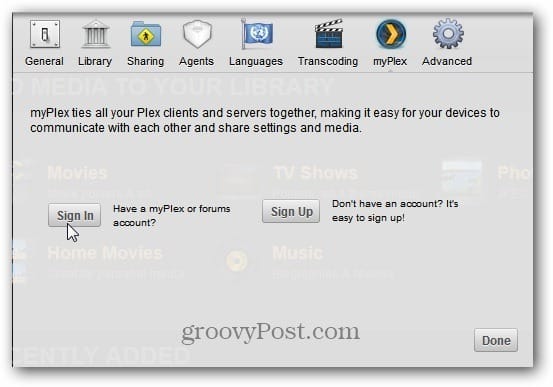
Prisijungę patikrinkite, ar Skelbti serverį „myPlex“.
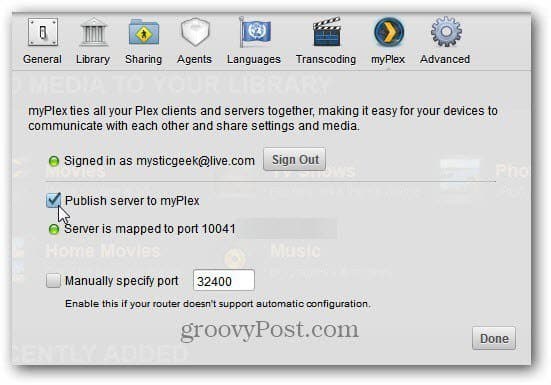
PLEX mobiliųjų ir skaitmeninių gyvenimo tinklų aljanso (DLNA) įrenginiuose
„Plex“ dirba su „Linux“, „Mac“ ir kompiuteriu. Tada galite aptarnauti vietinius filmus, muziką, nuotraukas ir srautinio interneto kanalus keliuose įrenginiuose. Kliento įrenginiai gali būti „Linux“, OS X ar „Windows“ kompiuteriai, „Apple iPad“, „iPhone“ ar „iPod touch“. „Android“ išmanieji telefonai ir planšetiniai kompiuteriai, „Windows Phone“ ir DLNA įrenginiai, tokie kaip „PS 3“ ar „Western Digital TV“.
Paleidę „Plex“ medijos serverį,prie jo galite prisijungti įdiegę kliento programinę įrangą („Plex Media Center“) palaikomuose priedėliuose ir mobiliuosiuose įrenginiuose. Štai keli iš daugelio įrenginių, kuriuose galima įdiegti „Plex Media Center“.
„Apple iPad“
Yra tūkstančiai internetinių kanalų, kuriuos galite transliuoti naudodami „Plex“.
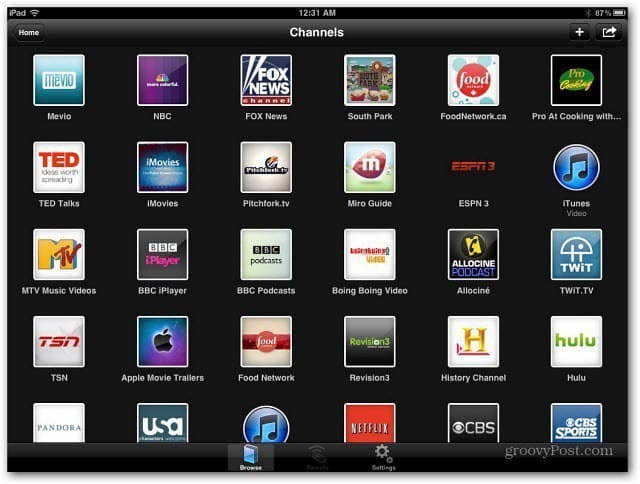
Yra standartinio ir aukštos raiškos srautinio perdavimo turinys.
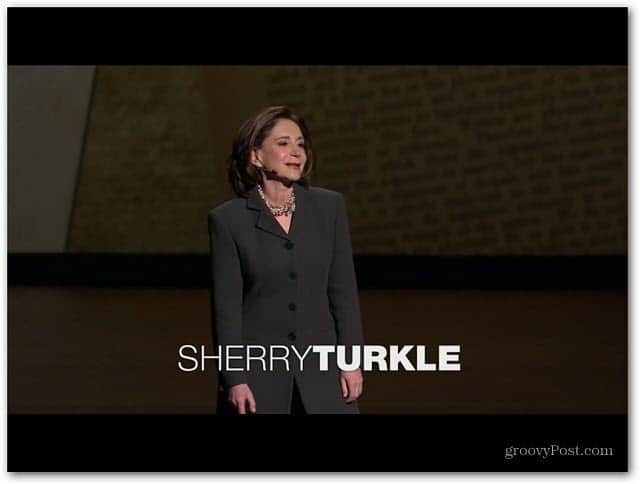
„Apple iPod Touch“ (4 kartos)
Čia turiu „Plex“, įdiegtą „iPod touch“. Tai leidžia nustatyti kaip „Plex“ nuotolinio valdymo pultą. Taip pat „SoundCloud“ kanalo, skirto klausytis muzikos vartotojams, pavyzdys yra įkeltas į paslaugą.
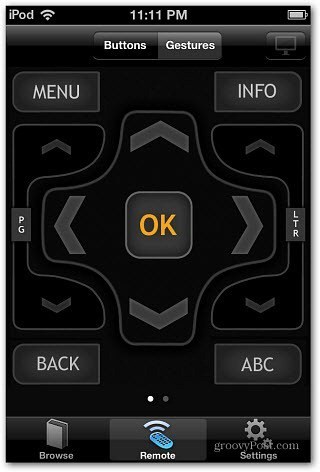
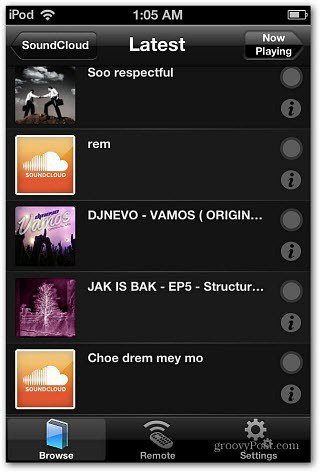
„Windows“ kompiuteris
Kai nustatysite kompiuterį, kad jis veiktų kaip jūsų daugialypės terpės serveris, „Plex Media Center“ atkurs vietinį ir internetinį turinį. Prie kiekvieno kliento galite pridėti ir daugiau kanalų.
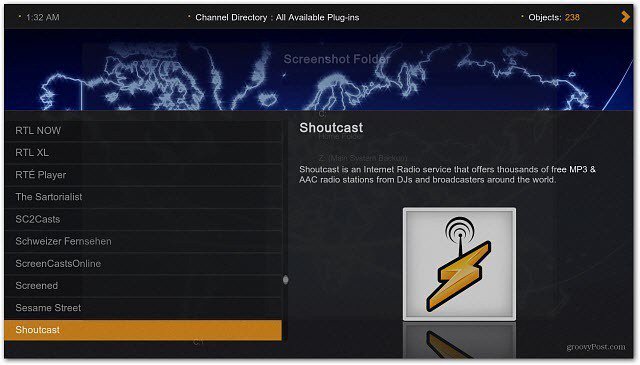
„Roku“ priedėlis
„Plex for Roku“ yra miręs paprastas būdas srautiniu būdu perduotivietinius vaizdo įrašus, muziką ir paveikslėlius į HDTV per namų tinklą. Neseniai ji tapo prieinama, o sąsajoje trūko kai kurių kitų klientų funkcijų, tačiau darbą galima atlikti gerai.
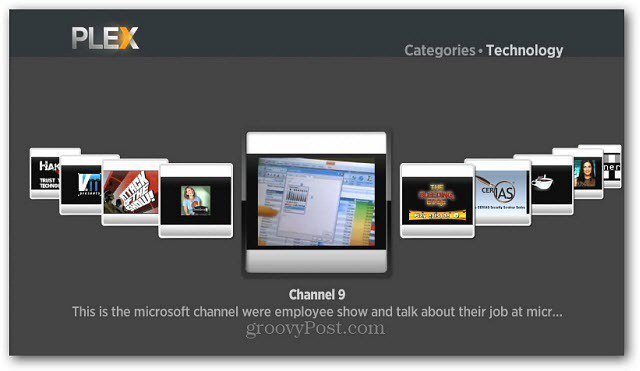
„Plex“ serverio ir laikmenų centro programinė įranga yrasuderinamas su PS X, Linux ir Windows. „IOS“, „Android“ ir „Windows Phone“ kliento programinė įranga yra 4,99 USD, o kainos, montuojant ją DLNA įrenginiuose, skiriasi. Manau, kad „Plex“ yra lengviau naudoti nei kitą daugialypės terpės centro programinę įrangą. Tai yra daug lanksčiau, nei sakyti „Windows 7 Media Center“.
Jei ieškojote būdo, kaip pasitarnautisavo žiniasklaidą namuose, naudokitės internetu ir bendrinkite su draugais - „Plex“ yra puikus pasirinkimas. Jis vis dar tobulinamas ir netrukus pateiksiu daugiau „Plex“ vadovėlių.
Jei šiuo metu naudojate „Plex“ ar turite kokių nors patarimų ar pasiūlymų, palikite komentarą apačioje ir pasakykite mums apie tai.
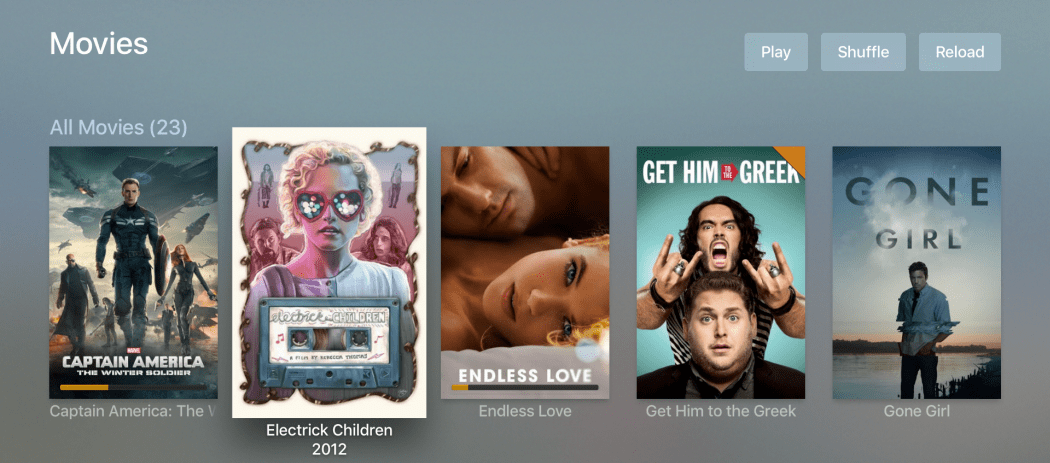

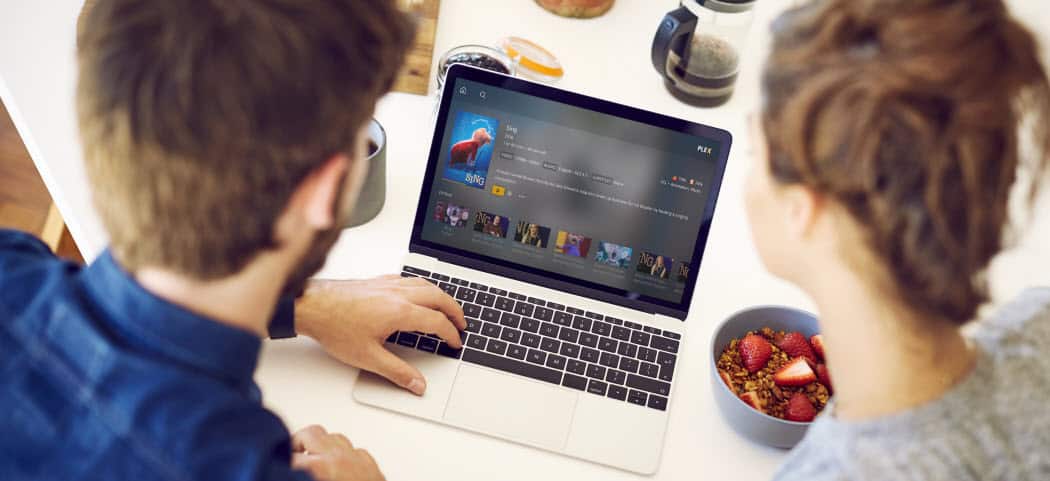







Palikite komentarą